

pcb如何导出坐标文件
PCB制造相关
225人已加入
描述
利用AD13导出pcb坐标文件
1、使用AD13打开一个即要导出坐标文件的PCB文件,然后选择“Edit(编辑)”→“Origin(原点)”→“Reset(复位)”,对PCB文件重设原点。如果你已经设置好原点,这一步可省略。具体操作如下图所示:
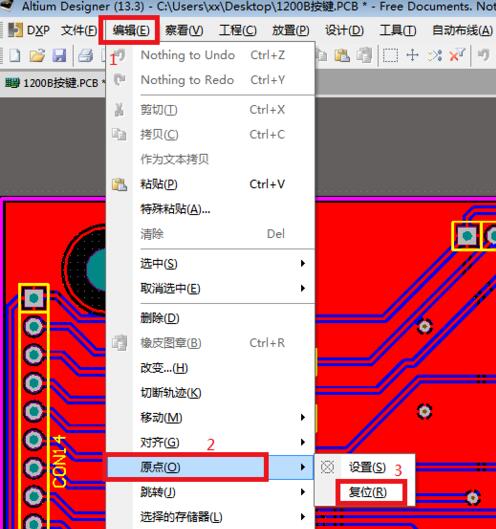
2、重设原点之后,在“File(文件)”下拉菜单中,选择“AssemblyOutputs(装配输出)”→“Gerneratespickandplacefiles”后,出现“PickandPlaceSetup”选项对话框。
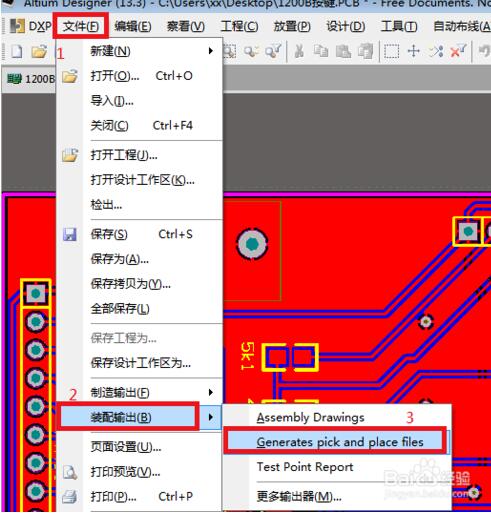
3、在对话框中,选择你所要的输出格式(坐标文件的格式,一般选择TXT格式)和输出单位(衡量坐标的单位,一般选择“公制”),选择完成后,单击确定选项即可导出坐标文件。

4、导出的坐标文件保存在PCB文件所在的文件夹里(如果pcb文件是在桌面上,那么坐标文件就会导出到桌面),坐标文件一般是以“PickPlaceforXXXX”命名的文件。
打开坐标文件就可以看到每个器件X方向和Y方向的坐标。

用PADS从PCB文件中导出坐标文件
1、打开PCB文件后,点击File-》CAMPlus,如下图:
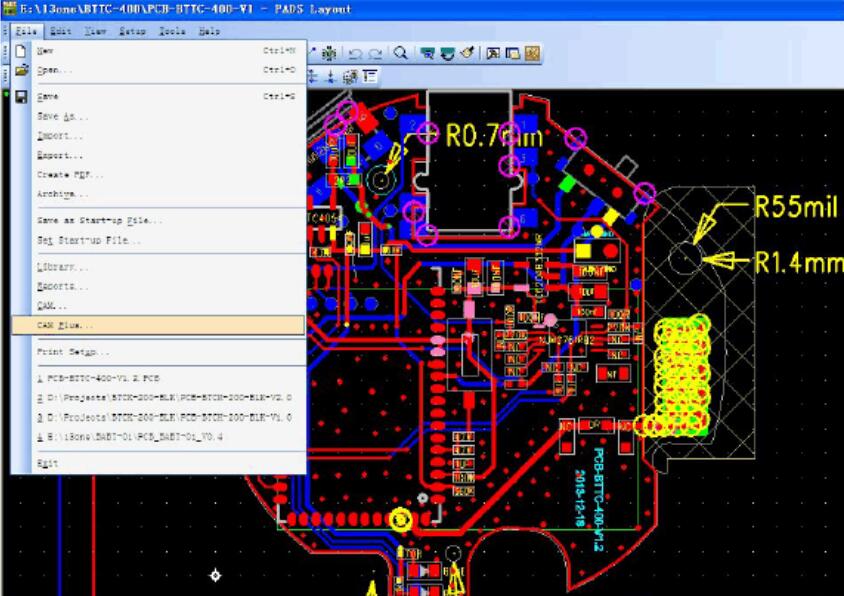
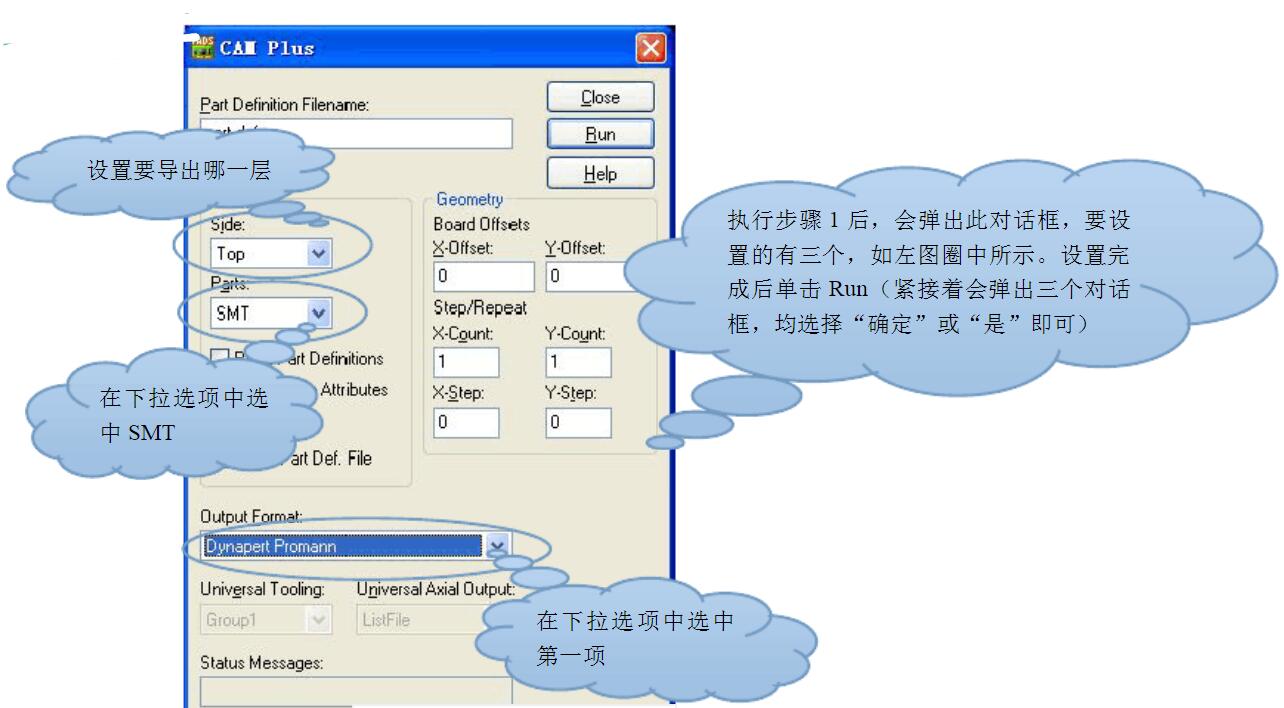
2、步骤2已导出一层的坐标,如还要导出其他层的坐标,则只需设置Side(在它的下拉选项中选择所需的那层),然后单击Run。
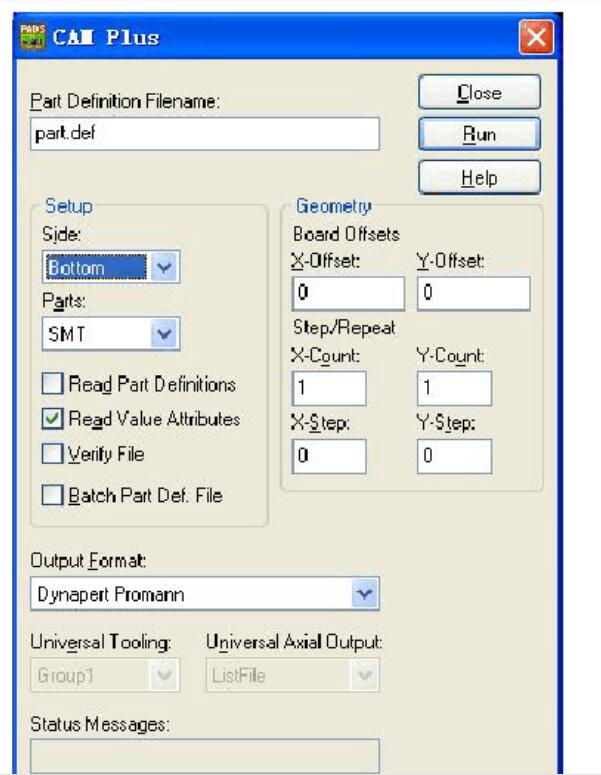
3、当所需的坐标都生成后,找到PADSProjects,打开里面的Cam文件夹(即路径为C:PADSProjectsCam时可以看到对应PCB文件名的一个文件夹,文件夹里面的就是导出的坐标文件,本人导出的是双层板的,所以只有两个后缀为.318的文件,第一个文件可以不要)
声明:本文内容及配图由入驻作者撰写或者入驻合作网站授权转载。文章观点仅代表作者本人,不代表电子发烧友网立场。文章及其配图仅供工程师学习之用,如有内容侵权或者其他违规问题,请联系本站处理。
举报投诉
-
凡亿Allegro Skill工艺辅助之导出公制的坐标2025-07-24 3106
-
PCB软件自身导出坐标数据方法2013-08-01 5004
-
AD13导出坐标文件的方法2019-07-05 3785
-
请问Pads软件中导出的坐标文件中为什么没有坐标?2019-07-09 5564
-
Altium Designer生成PCB坐标文件的方法2019-09-10 7199
-
cadence PCB文件怎么查找一个焊盘的坐标,或者导出焊盘的列表2020-07-31 7711
-
导出坐标文件有哪些步骤? 生成贴片坐标文件的方法是什么?2021-04-25 7943
-
华秋DFM钢网文件不能导出坐标文件吗?2022-11-08 19955
-
PCB设计系统坐标数据导出方法2008-10-28 1108
-
PCB设计软件坐标数据导出方法2010-01-25 1722
-
导出PCB设计软件坐标数据的方法2010-06-13 5645
-
如何从Protel99文件中导出坐标数据2011-08-04 4635
-
PADS导出坐标和BOM脚本文件资料免费下载2019-08-23 4798
-
使用AD和DXP导出SMT坐标文件的步骤详细说明2019-10-15 3849
-
Altium中坐标的导出及利用坐标快速布局2020-12-24 1238
全部0条评论

快来发表一下你的评论吧 !

